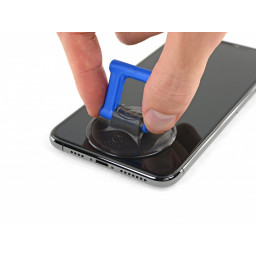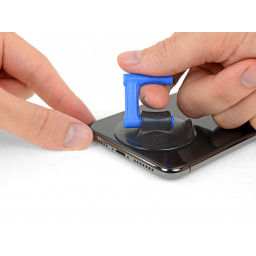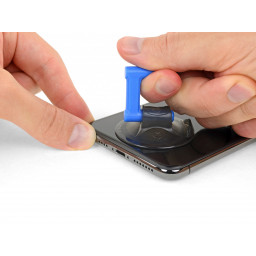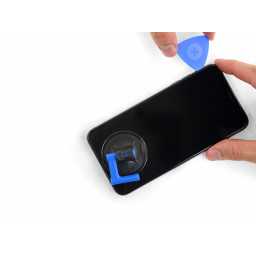- Замена динамика iPhone XS Max
- Причины неисправностей динамиков «яблочных» гаджетов
- Преимущества сервис-центра «Айфоник»
- Как мы работаем
- Закажите ремонт iPhone сейчас
- Замена динамика и наушников iPhone XS Max в сборе
- Шаг 1
- Шаг 2
- Шаг 3
- Шаг 4
- Шаг 5
- Шаг 6
- Шаг 7
- Шаг 8
- Шаг 9
- Шаг 10
- Шаг 11
- Шаг 12
- Шаг 13
- Шаг 14
- Шаг 15
- Шаг 16
- Шаг 17
- Шаг 18
- Шаг 19
- Шаг 20
- Шаг 21
- Шаг 22
- Шаг 23
- Шаг 24
- Шаг 25
- Шаг 26
- Шаг 27
- Шаг 28
- Комментарии
Замена динамика iPhone XS Max
От 15 минут в сервисном центре
Замена динамиков iPhone XS Max — сложная задача, которая по силам только профессионалам. В современных моделях установлено два полифонических и один слуховой динамик. Специалисты сервисного центра «Айфоник» проведут ремонт динамика Айфон XS Max и устранят неполадки любой сложности в сжатые сроки.
Причины неисправностей динамиков «яблочных» гаджетов
Полифонические динамики Айфонов используются в режиме громкой связи, а также воспроизведения музыки, звуков. Слуховые динамики необходимы для воспроизведения голоса собеседника. Эти элементы более всего подвержены поломкам, так как вплотную соприкасаются с технологическими отверстиями в корпусе.
Чаще всего динамики ломаются по следующим причинам:
- Механические повреждения в результате ударов, падений девайса.
- Естественный износ, который возникает при продолжительной эксплуатации смартфона.
- Попадание влаги, пыли на мембрану динамика.
- Сбой модулей смартфона, отошедший шлейф.
- Коррозия на контактах.
На то, что требуется замена полифонического динамика iPhone XS Max, указывает ряд признаков. Например, при входящем вызове или воспроизведении мультимедиа отсутствует звук, звуковой сигнал постоянно пропадает или в ходе прослушивания музыки слышно шум, свист, хрипы. На то, что требуется замена слухового динамика iPhone XS Max, также указывают некоторые симптомы. Например, при разговоре вы можете не слышать собеседника или слышать, но плохо. Также признаки неисправности – тихое звучание, посторонние шумы.
Выполнять ремонт самостоятельно не рекомендуется. Неопытный пользователь может повредить важные компоненты девайса, и тогда восстановительные работы обойдутся гораздо дороже. При обнаружении признаков поломки динамиков оптимальный вариант – обратиться в сервисный центр, и наши специалисты устранят неполадки в сжатые сроки.
Преимущества сервис-центра «Айфоник»
Клиенты, которые обращаются в сервисный центр, получают:
- Услуги от специалистов с высокой квалификацией. Мастера занимаются ремонтом «яблочных» гаджетов более 6 лет, поэтому знают все об особенностях их конструкции.
- Ремонт с использованием оригинальных запчастей, которые всегда есть на складе компании. Ждать, пока придет заказанная деталь, не нужно.
- Гарантию на восстановительные работы. Срок гарантии варьируется в пределах 3-12 месяцев и зависит от характера неисправности.
- Выгодную стоимость услуг. Мы закупаем запчасти напрямую от производителя и не завышаем расценки.
- Фиксированные цены. Они озвучиваются сразу после диагностики и до завершения ремонта не меняются.
Диагностика выполняется бесплатно.
Как мы работаем
Если вы хотите отремонтировать Айфон в нашем сервисном центре, сделайте следующее:
- Привезите устройство к нам в мастерскую. Мы работаем ежедневно без перерывов и выходных.
- Если нет времени, вызовите курьера, и он доставит гаджет в сервис-центр самостоятельно.
- Оставьте заявку на выезд мастера. Специалист приедет в оговоренное время или срочно – сразу после оформления заказа.
Перед ремонтом проводится диагностика. С помощью тестирования выявляется точная причина неисправности динамиков. Мастер озвучивает окончательную стоимость и сроки ремонта. Если клиента все устраивает, специалист приступает к восстановительным работам. Неисправности устраняются в сжатые сроки, в целом, ремонт занимает от нескольких часов до нескольких дней. После выполнения работ будет выписан гарантийный талон. Если в течение периода, пока действует гарантия, динамики вновь выйдут из строя, мы заменим их бесплатно.
Звоните прямо сейчас или оставляйте заявку, чтобы вызвать мастера или курьера. Также ждем вас в нашем сервисе. Контакты – на сайте.
Закажите ремонт iPhone сейчас
Наши специалисты перезвонят вам в течение 3 минут
Источник
Замена динамика и наушников iPhone XS Max в сборе
Следуйте инструкциям в этом руководстве, чтобы снять или перенести динамик динамика и датчик переднего блока в вашем iPhone XS Max. Эта сборка включает в себя динамик динамика, микрофон, датчик внешней освещенности, прожектор и датчик приближения. » ‘Эта сборка связана с вашим индивидуальным iPhone с завода-изготовителя’ », поэтому вы должны перенести его со старого дисплея на новый во время любой замены дисплея. Прожектор освещения является частью биометрической функции безопасности , и функции Face ID не будут работать, если исходный компонент поврежден или неправильно установлен. Замена его новой деталью также приведет к сбою Face ID, поэтому будьте особенно осторожны, чтобы не повредить ни один из этих компонентов во время этой процедуры. Если повреждено, только Apple может восстановить функцию Face ID.
Шаг 1
Используйте фен или тепловую пушку или и примените его к нижнему краю iPhone примерно на одну минуту, чтобы чтобы смягчить клей внизу.
Шаг 2
Два винта 1,1 мм
Один винт 1,5 мм
Один 3,7 мм винт
На протяжении этого ремонта и убедитесь, что он возвращается именно туда, где он пришел, чтобы не повредить ваш iPhone.
Шаг 3
Один 1,4 мм винт
Два винта 1,5 мм
Шаг 4
Если пластиковый глубиномер установлен в центре iSclack, удалите его сейчас — он не нужен для больших iPhone, таких как XS Max.
Расположите присоски рядом с нижним краем iPhone — один спереди и один сзади.
Плотно прижмите обе присоски на место.
Если ваш дисплей или заднее стекло сильно потрескались, покрытие их слоем прозрачной упаковочной ленты может помочь прилипанию присосок. Для этого iSclack также включает в себя два куска ленты.
Шаг 5
Кронштейн может быть слегка приклеен на месте. Поднимите осторожно, но твердо, чтобы отделить его.
Во время сборки это хороший момент для включения вашего iPhone и проверки всех функций, прежде чем вы закроете дисплей на месте. Убедитесь, что вы полностью выключили свой iPhone, прежде чем продолжить работу.
Шаг 6
Используя spudger, осторожно приподнимите верхний край блока динамика и переверните его — вниз и в сторону от верхнего края дисплея.
Динамик остается подключенным через очень тонкий ленточный кабель. Будьте осторожны, чтобы не деформировать и не повредить кабель.
Шаг 7
Не пытайтесь полностью отделить экран; небольшое отверстие вдоль нижнего края — все, что вам нужно.
Вставьте кирку в отверстие под дисплеем в нижней части iPhone.
» ‘Пропустите следующие два шага и перейдите к шагу 7.’ »
Шаг 8
Старайтесь не повредить черное силиконовое уплотнение, окружающее это и другие соединения платы. Эти уплотнения обеспечивают дополнительную защиту от проникновения воды и пыли.
Слегка отогните разъем от платы логики, чтобы он случайно не соприкоснулся с розеткой и не подал питание на телефон во время ремонта.
Шаг 9
Шаг 10
Если ваш дисплей сильно потрескался, покрытие его слоем прозрачной упаковочной ленты может привести к прилипанию присоски. В качестве альтернативы, вместо присоски можно использовать очень прочную ленту. Если ничего не помогает, вы можете приклеить присоску к разбитому экрану.
Шаг 11
Два винта 1,1 мм
Один винт 1,5 мм
Шаг 12
Аккуратно поверните, чтобы отделить микрофон, соблюдая осторожность, чтобы не натянуть и не повредить гибкий кабель.
При необходимости используйте точку spudger, чтобы закончить отделение микрофона от его выемки на передней панели.
Шаг 13
Вставьте отверстие открытия в промежуток.
Водонепроницаемый клей, удерживающий дисплей на месте, очень прочный; Создание этого начального разрыва требует значительного количества силы. Если вам трудно открыть зазор, подайте больше тепла и осторожно покачивайте экран вверх и вниз, чтобы ослабить клей, пока не создадите достаточно зазора, чтобы вставить инструмент.
Шаг 14
Шаг 15
Аккуратно покачивайте и поднимайте, чтобы отделить модуль от его выемки на передней панели.
Полезно поднять и удерживать динамик в стороне для доступа. Просто будьте осторожны, чтобы не натянуть тонкий гибкий кабель во время работы.
Шаг 16
Не вставляйте открыватель слишком далеко в iPhone, иначе вы можете повредить внутренние компоненты.
Шаг 17
Шаг 18
Если через несколько секунд датчик не извивается, подайте больше тепла и попробуйте снова.
Датчик остается прикрепленным к остальной части узла датчика с помощью очень тонкого ленточного кабеля. Будьте осторожны, чтобы не деформировать и не повредить кабель.
Шаг 19
Не вставляйте медиатор слишком далеко, иначе вы можете повредить кабели дисплея вдоль этой стороны iPhone. Вставьте его всего в несколько миллиметров, или примерно по ширине лицевой панели дисплея.
Шаг 20
Чтобы повторно присоединить , как этот, аккуратно выровняйте и нажмите на одну сторону пока он не встанет на место, затем повторите на другой стороне. Не нажимайте на середину. Если разъем не выровнен, контакты могут погнуться, что приведет к необратимому повреждению.
Шаг 21
Если белая полоса рассеивателя отсоединена и остается встроенной в дисплей, как показано на втором фото, вам нужно будет осторожно вытянуть ее вдоль верхнего края с помощью тонкого лезвия или инструмента для снятия. Повторное применение тепла вначале может облегчить эту задачу.
Во время сборки сначала установите диффузор на дисплей, убедившись, что он направлен в правильном направлении (на первом изображении показана сторона, обращенная к передней части, а на третьем показана сторона, обращенная назад).
Затем установите датчик внешней освещенности на верхней части диффузора. Вам нужно будет удерживать датчик на месте при установке винтов, крепящих динамик / датчик в сборе. После того, как винты будут затянуты, датчик останется на месте и будет работать нормально.
Шаг 22
Сдвиньте кирку в верхнем углу дисплея, аккуратно потянув или покачивая дисплей вниз по направлению к порту Lightning.
Клипы сломаются, если вы приложите слишком много силы. Работайте осторожно и наберитесь терпения.
Опять же, не вставляйте кирку более чем на несколько миллиметров — примерно на ширину лицевой панели дисплея — иначе вы можете повредить матрицу датчиков на передней панели.
Сдвиньте кирку в противоположный угол и обрежьте оставшийся клей, крепящий дисплей.
Шаг 23
Если какая-либо часть экрана не реагирует на прикосновения после ремонта, отсоедините аккумулятор, а затем снова установите этот разъем, убедившись, что он полностью защелкнулся на месте и что в гнезде нет пыли или других препятствий.
Шаг 24
Во время сборки проверьте положение черного пластикового модуля, содержащего следующие компоненты:
Модуль должен быть расположен таким образом, чтобы эти компоненты не были заблокированы каким-либо клеем.
Шаг 25
Если вы использовали iSclack и он все еще прикреплен к iPhone, удалите его сейчас.
Шаг 26
Аккуратно поднимите кабель, пока клей не отделится.
Шаг 27
Пока не пытайтесь полностью отделить дисплей, так как несколько хрупких ленточных кабелей все еще подключают его к логической плате iPhone.
Прислоните дисплей к чему-либо, чтобы держать его поднятым, пока вы работаете над телефоном.
Во время сборки положите дисплей на место, выровняйте зажимы по верхнему краю и осторожно прижмите верхний край на место, прежде чем закрепить остальную часть дисплея вниз. Если он не защелкивается на месте, проверьте состояние клипов по периметру дисплея и убедитесь, что они не погнуты.
Шаг 28
Во время повторной сборки сделайте паузу здесь, если хотите .
Комментарии
Пока еще нет ниодного комментария, оставьте комментарий первым!
Источник